اندازه گذاری در نرم افزار اتوکد
اندازه گذاری در نرم افزار اتوکد
این دستورها در منوی Dimension قرار دارد و برای اندازه گذاری قسمت های مختلف یک نقشه با شیوه و سبک های مختلف به کار می رود. در این فصل به توضیح دستورهای مهم و پرکاربرد خواهیم پرداخت.
به ادامه مطلب بروید...

دستور Linear
Tooldbars
Menue: Dimension/Linear
Command Line: dimlinear
این دستور برای اندازه گذاری فاصلۀ بین دو نقطه به صورت خطی )بصورت افقی یا عمودی( روی محور x یا y به کار می رود.
هنگامی که این دستور مورد استفاده قرار گیرد، پیغام زیر ظاهر می شود:
specify first extension line
)origin or (select object
این پیغام به معنای تعیین اولین نقطه، به عنوان مبنای اندازه و یا انتخاب یک جزء از اجزای ترسیم شده است: هنگامی که نقطۀ انتهایی یکی از اجزا مانند خط، به عنوان نقطۀ اول اندازه گذاری تعیین می شود نقاط معمولا توسط ماوس تعیین می شوند. توجه داشته باشید که قبل از اندازه گذاری osnap روشن باشد. پس از معرفی نقطه پیغام زیر ظاهر می شود:
:Specify second extension line origin
در این مرحله باید نقطۀ دوم را تعیین کنیم. توجه داشته باشید این نقاط تعیین شده، به عنوان محل قرار گرفتن خطوط، رابط اندازه گذاری خواهند بود.
پس از تعیین محل خطوط رابط، پیغام زیر ظاهر می شود:
Specify dimension line location or
[Mtext/text/Angle/Horizental/Vertical/
Rotated]
در این مرحله می توان با تعیین محل قرار گرفتن خط، اندازۀ جز مورد نظر را اندازه گذاری نمود و یا با هدف های رفتاری: پس از پایان این فصل از هنرجو انتظار می رود:
1 با استفاده از دستورهای اندازه گذاری، یک نقشه را به طور کامل اندازه گذاری کند.
2 با استفاده از دستور tolerance تولرانس های هندسی را روی نقشه بنویسد.
3 سبک های جدید اندازه گذاری ایجاد کند.
4 تغییرات دل خواه را در سبک های اندازه گذاری ایجاد شده اعمال کند.
انتخاب یکی از گزینه ها تغییرات دل خواه را در نحوۀ قرار گرفتن خط اندازه اعمال نمود.
Mtext : با این دستور پنجرۀ ویرایشگر متن ظاهر می شود و می توان متن موجود روی خط اندازه را اصلاح نمود. به طور مثال می توان با افزودن پسوند و پیشوند به عدد اندازه را اصلاح نمود.
Text : با انتخاب این گزینه پیغامی ظاهر می شود مبنی بر این که متن اندازه را وارد کنید و سپس عدد اندازۀ حقیقی داخل یک کروشه قرار می گیرد چنان چه بخواهیم عدد اندازه را تغییر دهیم با درج عدد مورد نظر و فشردن کلید ↵ عدد تغییر خواهد یافت.
اندازه گذاری در نرم افزار اتوکد
نکته: ت وجه داشته باشید چون تغییر عدد اندازه گذاری به وسیلۀ کاربر صورت می گیرد، ممکن است موجب بروز خطا در اندازۀ قطعه گردد. اگر این نقشه در خط تولید قرار گیرد باعث ایجاد خسارت و تحمیل هزینه ه ای گزافی خواهد شد. این امر، صرف نظر از زیان های فردی موجب هدر رفتن مواد اولیه، که سرمایۀ ملی ماست، خواهد شد.
Angle : با این دستور می توان زاویۀ قرارگرفتن متن اندازه گذاری را تغییر داد. نظر به این که برای تغییر 90 درجه ای، عدد اندازه کافی است، عدد 90 را وارد کنیم.
Horizental : فاصلۀ افقی بین دو نقطه را جهت اندازه گذاری در نظر می گیرد.
Vertical : فاصلۀ عمودی بین دو نقطه را جهت اندازه گذاری در نظر می گیرد.

Rotated : با این دستور، می توان خط اندازه را، با توجه به شکل تغییر داد.
با انتخاب یکی از گزینه های شرح داده شده و ثبت تغییرات محل قرار گرفتن خط، اندازه را تعیین می کنیم. اگر بخواهیم از طریق Select objects عمل کنیم بدون تعیین نقطۀ ابتدایی، کلید ↵ را وارد می کنیم تا نشانگر ماوس به شکل مربع انتخابگر درآید. با انتخاب جزء مورد نظر، نقطۀ ابتدایی و انتهایی آن را به عنوان محل قرار گرفتن خطوط رابطِ اندازه در نظر گرفته و اندازه گذاری با تعیین محل قرار گرفتن خط اندازه، انجام می شود.
نکته: توجه داشته باشید به جای انتخاب نقاط ابتدا انتهای خط در ابتدای اجرا یک اینتر کنید تا قرینه انتخا بگر ظاهر شود سپس خط را انتخاب کنید.
دستور Aligned
Toolbars
Menu: Dimension/Aligned
Command Line: dim aligned
این دستور برای اندازه گذاری یک جزء ترسیمی با توجه به زاویۀ آن به کار می رود. به عبارت ساده تر فاصلۀ افقی یا عمودی بین ابتدا و انتهای جزء را در نظر نمی گیرد بلکه اندازۀ واقعی آن را اندازه گذاری می کند.
این دستور هم همانند دستور قبلی ) Linear ( اجرا می شود و دارای گزینه های Mtext و Text و Angle است و در قسمت قبلی توضیح داده شد.
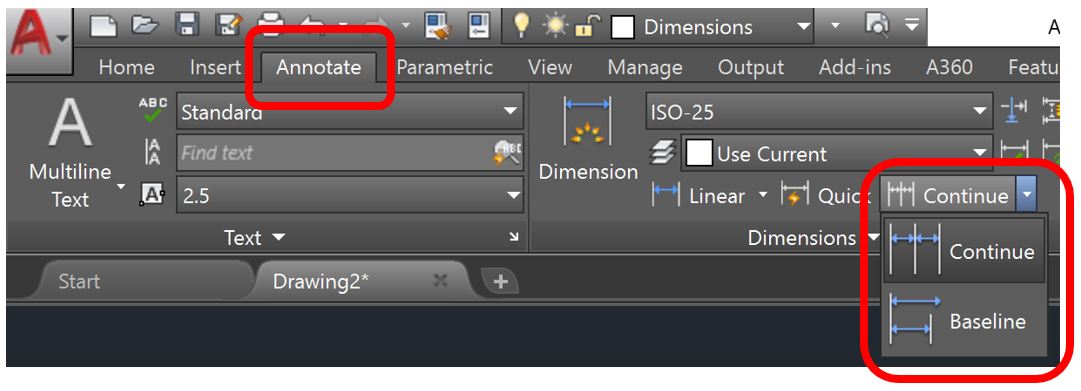
- ۹۸/۰۷/۰۴
- ۶۱۶ نمایش

